Att kontrollera datorn från iPhonen kan vara mycket användbart och dessutom otroligt roligt.
Den enda svagheten i programmet är att det kan ske lite fördröjningar ibland. Men det fungerar 🙂
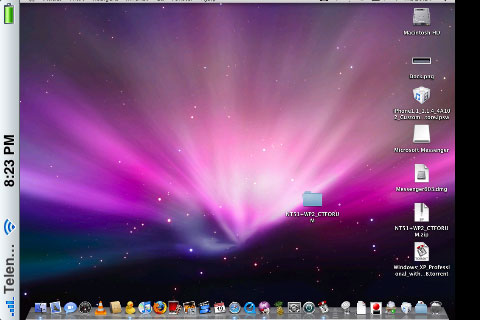
Och så här gör du:
Om du har PC följ detta:
Steg 1: Börja med att ladda ner TightVNC från http://tightvnc.com.
Steg 2: Följ anvisningarna och installera programmet.
Steg 3: När installationen är klar gå till Start -> Alla Program -> TightVNC ->TightVNC Server.
Steg 4: En ruta ska komma upp om inte -> Gå ner till aktivitetsfältet och klicka på ikonen med ett “V”.
Steg 5: I Primary password och view only password, fyll i ett önskat lösenord (högst 8 bokstäver långt) och klicka på Apply.
Om du har en Mac följ detta:
Steg 1: Öppna Systemåterställningar och klicka på Delning..
Steg 2: Kryssa nu i Skärmdelning.
Steg 3: Sedan klickar du på Datorinställningar och kryssar i båda rutorna samt väljer ett lösenord.
iPhone installation
Steg 1: Öppna Installer.app och gå till Network kategorin.
Steg 2: Scrolla ner till VNsea och ladda ner programmet.
Steg 3: Öppna programmet och tryck på pluset i högra hörnet.
Steg 4: I “Name” kan du fylla i vilket namn som helst t.e.x. Min dator eller liknande i Adress fyller du i IP-adressen, den hittar du på din PC genom att hålla över musen på TightVNC nere i aktivitetsfältet och i Mac genom att gå till Delning i Systemåterställningar och till sist fyller du i lösenordet du skapade i Passwordrutan.
Steg 5: Nu trycker du på Save och sedan på din skapade server.
Steg 6: Klart! om du behöver hjälp med kontrollerna tryck på Help i nedre högra hörnet.
UPPDATERING!
Då VNsea kan sega en hel del så har det kommit ut ett annat program som heter Touchpad Pro. Det programmet förvandlar din iPhone till en trådlös styrplatta/touchpad där du kan styra din dator från din iPhone. Det fungerar mycket smidigare utan fördröjningar.
Det funkar på Windows, Mac och Linux men man måste ha en VNC-server installerad på datorn som man ska ansluta till. Ni kan följa instruktionerna ovan för det.
Såhär installerar ni Touchpad Pro:
1. Starta Installer
2. Välj “All Packages” och sök efter “touch” och bläddra ner till Touchpad Pro och installera det.
3. Starta TouchPad Pro. Klicka på pluset i det högra hörnet. Mata in namn, IP-adress samt lösenord.
4. Tryck på Save och servern ska komma upp i listan.
5. Tryck på Servern och den ska ansluta automatiskt.
Demonstration:
Lycka till!


det dyker inte upp någon server när jag tryckt på save?? 🙁
Haha sjukt kul och meningslöst.. =D
Måste berätta om VNsea, har ni inte testat så gör det!
På jobbet har jag en server som jag kör en vnc-server på. rikta om port 5900 (kan väljas fritt) i rautern. Installera VNsea på din iphone, vips, nu kan du administrera din server pc/mac eller vad du vill. Jag kan alltså köra vårt crm system (grymt tung databas) i ett fönster på min iphone! =) sjukt coolt!
Satt uppe i åre och skickade sms om rabatterbjudande till 5600 kunder i vår databas! På en iphone! Grymt!
“man måste vara i samma trådlösa nätverk som datorn, alltså kan du inte göra detta någon annanstans än hemifrån”
nej 😉
bara att portforwarda lite om man sitter bakom router, sen tuta och kör.
steffe: Det stämmer alldeles utmärkt. Det är nu ändrat! 🙂
jag har testat med ultravnc på datorn och sen VNsea på iphonen och tyckte det fungerade sådär, först är det ju alldeles för högupplösning så man ser ingenting och det blir svårt att zooma in då det oftast registreras som ett musklick istället. Vet inte om det beror på ultravnc eller VNsea. ska testa med tightvnc och med touchpad pro också 🙂
Simon: Jag ser hellre många artiklar än få, det var därför jag tyckte att ni skulle uppdatera oftare. Har full förståelse med att det är svårt när det inte händer nått på iPhonefronten, men jobba på! Har ju gått bra hittills:)
Måste man ha trådlöst nätverk?
Fairy, nej, du behöver INTE trådlöst nätverk, trots att vissa påstår det. Jag styr min server via edge, det går tom bra via gprs, no problem. Fast det är klart, om du sitter på samma lan så går det fortare… =)
Okej 🙂
Men, vilket användarnamn och lösenord är det man ska skriva i? Så typiskt iPhoneinfo att bara skriva “Mata in namn, IP-adress samt lösenord”…
Vilken IP-adress är det man ska skriva? Får upp en ruta (snackar om VNC) där det står
Adress: 10.10.45.38
URL: 10.10.45.38:5800
Vore bättre om ni kunde förklara lite mer grundgående..
Fairy
Har du läst detta:
“Steg 4: I “Name” kan du fylla i vilket namn som helst t.e.x. Min dator eller liknande i Adress fyller du i IP-adressen, den hittar du på din PC genom att hålla över musen på TightVNC nere i aktivitetsfältet och i Mac genom att gå till Delning i Systemåterställningar och till sist fyller du i lösenordet du skapade i Passwordrutan.”
Hmm, jag kör pc versionen, och tydligen finns det varianter på server-versionen oxå…jag kör enterprice edition för win32 E4.2.9
port 5800 är default för java-viewern på pc, annars port 5900, detta kan förstås ändras efter behag. Kom ihåg att du måste rikta om den port du vill använda i rautern, annars funker det inte.
Den interna ip du ska använda måste du kolla i servern, vet bara kommando för pc “ipconfig /all”
extern ip kan du kolla enkelt här: http://checkip.dyndns.org/
Kolla oxå in den faq som finns här http://realvnc.com/
Lycka till.
Man måste köpa aktiveringen för att kunna se dataskärmen på iPhonen eller?
Har ett litet problem med TightVNC. Jag kan inte ändra lösenordet. När jag försöker så återgår det till det gamla så fort jag går in igen. Tacksam för hjälp.
Kom på en annan grej idag, vet inte var jag ska posta den så jag kör här: på hemma skärmen syns små prickar längs ner som indikerar hur många sidor man har med program/ikoner, vill man byta sida räcker det med att klicka bredvid prickarna, ni kanske visste detta, jag upptäckte det av en slump idag.. =D
Hej!
Fan va coolt dessa apps verkar vara.. Tyvärr så har inte gläjden att kunna ta del av detta.
Är det någon som vet hur man kan få dessa apps till en iphone 3G.
Den är köpt via telia och reggad å allt. Har även funderat på om jag kan få in installer på iphonen med.
Tacksam för svar
Mvh /Andreas
Hur kan man få installer till 2.0? Har endast cydia och vill installera saker som touchpad pro etc som inte finns där.
Good site! Buy cheapest pills – adipex [url=http://www.animationmagazine.net/forum/member.php?u=600]buy adipex[/url] vicodin [url=http://www.animationmagazine.net/forum/member.php?u=599]buy vicodin[/url] hydrocodone [url=http://www.animationmagazine.net/forum/member.php?u=598]hydrocodone[/url].
Varför inte göra allt detta med Bluetooth?
Snacka om en stor miss att inte iPhone har det implementerat.
Apple får mest plus av mig, men någon iPhone blir det inte av flera anledningar. Lite synd!
Vadå öppna installer.app??
vad fan är det?
Måste man ha jailbreakat mobilen för att det ska fungera?
Teamviewer är ett bättre alternativ
Jag fattar inte?
Steg 1: Öppna Installer.app och gå till Network kategorin. ???
Kan nån hjälpa mig?
christian_e_n@hotmail.com